後トレイに封筒や薬袋、宅配便送り状をセットする
封筒は後トレイにセットします。
プリンタードライバーで適切に設定することにより、あて名は封筒の向きに合わせて、自動的に回転して印刷されます。
 重要
重要
-
用紙を準備する前に用紙の状態を確認してください。
-
用紙の準備をする
用紙をそろえます。
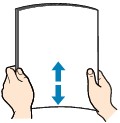
 参考
参考封筒、薬袋をセットする場合は以下の作業を行ってください。
-
四隅の固い部分をほぐします。用紙が反っている場合は、両手で対角線上の端を持って、逆方向に軽く曲げます。

-
用紙の四隅と縁を押して平らにします。

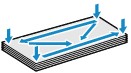
-
封筒のふた部分が折れ曲がっている場合は平らにします。
-
挿入方向の先端部をペンで押して平らに伸ばします。

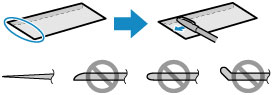
上の図は、封筒の先端部の断面図です。
 重要
重要-
平らになっていなかったり、端がそろっていなかったりすると、紙づまりの原因になることがあります。反りやふくらみが3 mm(0.12 in.)を超えないようにしてください。
-
手順通りに整えても正しく給紙されない場合は、セットする枚数を減らしてください。
-
後トレイカバー(A)を開き、用紙サポート(B)を引き出す
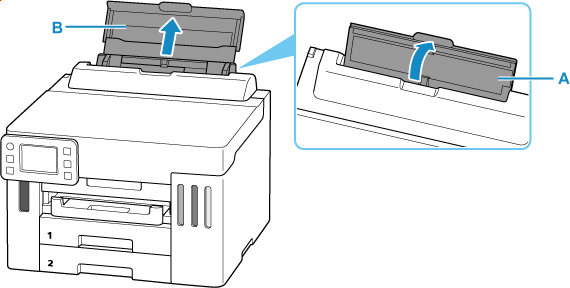
-
右の用紙ガイド(C)を広げる
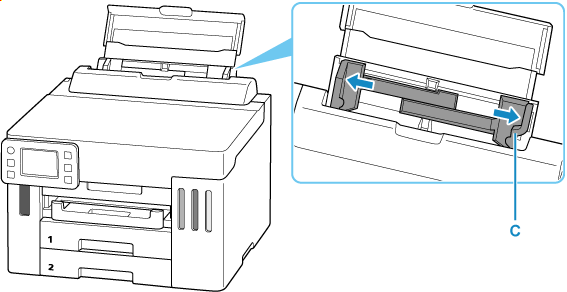
-
用紙の印刷したい面を表にして、用紙を縦にセットする
-
長形封筒 / 角形封筒
ふたを折りたたまずに上に向け、縦置きでセットします。
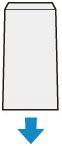
-
洋形封筒
あて名面を表にし、ふたを折りたたんで、縦置きでセットします。
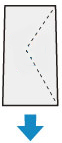
-
薬袋
開いている方を上に向け、縦置きでセットします。
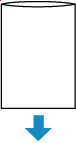
-
宅配便送り状
印刷したい面を表にして、縦置きでセットします。
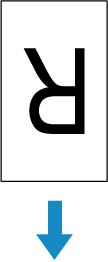
-
-
右の用紙ガイドを動かし、用紙の両端に合わせる
用紙ガイドを用紙に強く突き当てすぎないようにしてください。うまく給紙されない場合があります。
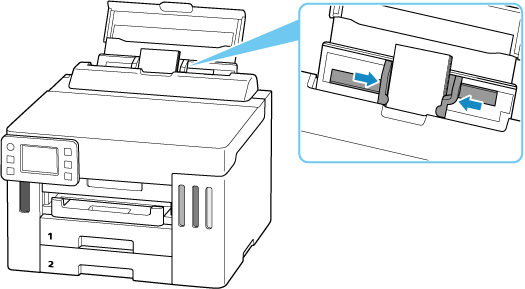
 参考
参考-
用紙は最大用紙量のマーク(D)の線を超えないようにセットしてください。
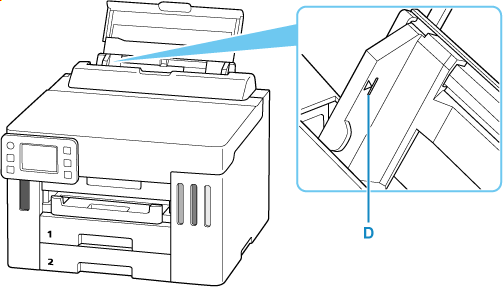
-
-
表示された用紙のサイズと種類が、後トレイにセットした用紙と同じであれば[はい]を選ぶ
用紙のサイズや種類が異なるときは、[変更]を選んで、セットした用紙に合わせて設定を変更します。

-
薬袋をセットした場合は、用紙の種類で[薬袋]を選んでください。
-
宅配便送り状をセットした場合は、用紙の種類で[宅配便送り状]を選んでください。
-
排紙トレイ(E)を引き出す
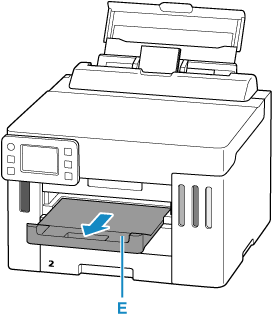
 参考
参考
 参考
参考
-
お使いの用紙によっては、印字直後の印刷物の印字面に触れた際に、触れたものにインクが付着したり、印字面がこすれてしまう場合があります。その場合は印刷設定内のインク低減機能で、インク量を調節してください。
-
印刷のミスを防ぐため、本製品には後トレイにセットした用紙の設定と印刷時の用紙の設定が一致するかどうかを検知する機能があります。後トレイの用紙の設定に合わせて印刷の設定を行ってください。
